CentOS 7.1编译安装Nginx1.8.1+MySQL5.6.19+PHP5.5.14
2017-07-20 18:18
483 查看
废话少说,直接部署
一、配置防火墙,开启80端口、3306端口CentOS 7.0以上默认使用的是firewall防火墙,这里改为iptables防火墙。1、关闭firewall:systemctl stop firewalld.service #停止firewallsystemctl disable firewalld.service #禁止firewall开机启动rm '/etc/systemd/system/dbus-org.fedoraproject.FirewallD1.service'
rm '/etc/systemd/system/basic.target.wants/firewalld.service'
systemctl stop firewalld #再停止firewall
2、安装iptables防火墙yum install iptables-services #安装vi /etc/sysconfig/iptables #编辑防火墙配置文件# Firewall configuration written by system-config-firewall# Manual customization of this file is not recommended.*filter:INPUT ACCEPT [0:0]:FORWARD ACCEPT [0:0]:OUTPUT ACCEPT [0:0]-A INPUT -m state --state ESTABLISHED,RELATED -j ACCEPT-A INPUT -p icmp -j ACCEPT-A INPUT -i lo -j ACCEPT-A INPUT -m state --state NEW -m tcp -p tcp --dport 22 -j ACCEPT-A INPUT -m state --state NEW -m tcp -p tcp --dport 80 -j ACCEPT-A INPUT -m state --state NEW -m tcp -p tcp --dport 3306 -j ACCEPT-A INPUT -j REJECT --reject-with icmp-host-prohibited-A FORWARD -j REJECT --reject-with icmp-host-prohibitedCOMMIT:wq! #保存退出systemctl restart iptables.service #最后重启防火墙使配置生效systemctl enable iptables.service #设置防火墙开机启动二、关闭SELINUXvi /etc/selinux/config#SELINUX=enforcing #注释掉#SELINUXTYPE=targeted #注释掉SELINUX=disabled #增加:wq! #保存退出setenforce 0 #使配置立即生效三 、系统约定软件源代码包存放位置:/usr/local/src源码包编译安装位置:/usr/local/软件名字四、下载软件包1、下载nginx(目前稳定版)wget http://nginx.org/download/nginx-1.8.1.tar.gz 2、下载MySQLwget http://cdn.mysql.com/archives/mysql-5.6/mysql-5.6.19.tar.gz 3、下载phpwget http://cn2.php.net/distributions/php-5.5.14.tar.gz 4、下载cmake(MySQL编译工具)wget http://www.cmake.org/files/v2.8/cmake-2.8.11.2.tar.gz 5、下载libmcrypt(php扩展)wget http://nchc.dl.sourceforge.net/project/mcrypt/Libmcrypt/2.5.8/libmcrypt-2.5.8.tar.gz 五、安装编译工具及库文件(使用yum命令安装)yum install -y apr* autoconf automake bison bzip2 bzip2* cloog-ppl compat* cpp curl curl-devel fontconfig fontconfig-devel freetype freetype* freetype-devel gcc gcc-c++ gtk+-devel gd gettext gettext-devel glibc kernel kernel-headers keyutils keyutils-libs-devel krb5-devel libcom_err-devel libpng libpng-devel libjpeg* libsepol-devel libselinux-devel libstdc++-devel libtool* libgomp libxml2 libxml2-devel libXpm* libxml* libtiff libtiff* make mpfr ncurses* ntp openssl openssl-devel patch pcre-devel perl php-common php-gd policycoreutils telnet t1lib t1lib* nasm nasm* wget zlib-devel这儿会有一点慢,依赖包太多了,稍安勿躁哈~~~安装开始一、安装Mysql1、安装cmakecd /usr/local/srctar zxvf cmake-2.8.11.2.tar.gzcd cmake-2.8.11.2./configuremakemake install2、安装mysqlgroupadd mysql #添加mysql组useradd -g mysql mysql -s /bin/false #创建用户mysql并加入到mysql组,不允许mysql用户直接登录系统mkdir -p /data/mysql #创建MySQL数据库存放目录chown -R mysql:mysql /data/mysql #设置MySQL数据库存放目录权限mkdir -p /usr/local/mysql #创建MySQL安装目录cd /usr/local/src #进入软件包存放目录tar zxvf mysql-5.6.19.tar.gz #解压cd mysql-5.6.19 #进入目录cmake . -DCMAKE_INSTALL_PREFIX=/usr/local/mysql -DMYSQL_DATADIR=/data/mysql -DSYSCONFDIR=/etc #配置make #编译make install #安装请耐心等待安装完毕~~~~~rm -rf /etc/my.cnf #删除系统默认的配置文件(如果默认没有就不用删除)cd /usr/local/mysql #进入MySQL安装目录./scripts/mysql_install_db --user=mysql --basedir=/usr/local/mysql --datadir=/data/mysql #生成mysql系统数据库ln -s /usr/local/mysql/my.cnf /etc/my.cnf #添加到/etc目录的软连接cp ./support-files/mysql.server /etc/rc.d/init.d/mysqld #把Mysql加入系统启动chmod 755 /etc/init.d/mysqld #增加执行权限chkconfig mysqld on #加入开机启动vi /etc/rc.d/init.d/mysqld #编辑basedir=/usr/local/mysql #MySQL程序安装路径datadir=/data/mysql #MySQl数据库存放目录:wq! #保存退出service mysqld start #启动Starting MySQL. SUCCESS! vi /etc/profile #把mysql服务加入系统环境变量:在最后添加下面这一行export PATH=$PATH:/usr/local/mysql/bin:wq! #保存退出source /etc/profile #使配置立刻生效下面这两行把myslq的库文件链接到系统默认的位置,这样你在编译类似PHP等软件时可以不用指定mysql的库文件地址。ln -s /usr/local/mysql/lib/mysql /usr/lib/mysqlln -s /usr/local/mysql/include/mysql /usr/include/mysqlmkdir /var/lib/mysql #创建目录ln -s /tmp/mysql.sock /var/lib/mysql/mysql.sock #添加软链接mysql_secure_installation #设置Mysql密码,根据提示按enter再按Y 回车输入2次密码 Remove anonymous users? [Y/n] y #是否删除匿名用户
... Success!
Disallow root login remotely? [Y/n] y #是否禁止root远程登录
... Success!
Remove test database and access to it? [Y/n] y #是否删除test数据库并取消对其的访问权限
- Dropping test database...
... Success!
- Removing privileges on test database...
... Success!
Reload privilege tables now? [Y/n] y #是否重新加载授权信息,到这里mysql就安装成功了
... Success!
All done! If you've completed all of the above steps, your MySQL
installation should now be secure.
Thanks for using MySQL!
二、安装Nginx
[root@bogon src]# groupadd nginx[root@bogon src]# useradd -g nginx nginx -s /bin/false[root@bogon src]# tar -xf nginx-1.8.1.tar.gz [root@bogon src]# cd nginx-1.8.1[root@bogon nginx-1.8.1]# ./configure --prefix=/usr/local/nginx --user=nginx --group=nginx --with-http_ssl_module --with-http_stub_status_module --without-http_memcached_module --with-http_gzip_static_module[root@bogon nginx-1.8.1]# make && make install
[root@bogon nginx-1.8.1]# /usr/local/nginx/sbin/nginx #启动Nginx在浏览器中打开服务器IP地址,会看到下面的界面,说明Nginx安装成功。
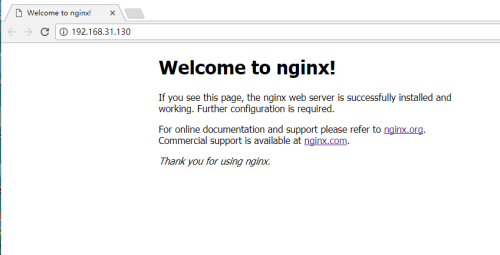
三、安装php1、安装libmcryptcd /usr/local/srctar zxvf libmcrypt-2.5.8.tar.gzcd libmcrypt-2.5.8./configuremakemake install2、安装libvpxyum -y install libvpx-devel3、安装php注意:如果系统是64位,请执行以下两条命令,否则安装php会出错(32位系统不需要执行)[root@bogon src]# \cp -frp /usr/lib64/libltdl.so* /usr/lib/[root@bogon src]# \cp -frp /usr/lib64/libXpm.so* /usr/lib/[root@bogon src]# tar -xf php-5.5.14.tar.gz [root@bogon src]# cd php-5.5.14[root@bogon php-5.5.14]# export LD_LIBRARY_PATH=/usr/local/libgd/lib[root@bogon php-5.5.14]# ./configure --prefix=/usr/local/php --with-config-file-path=/usr/local/php/etc --with-mysql=/usr/local/mysql --with-mysqli=/usr/local/mysql/bin/mysql_config --with-mysql-sock=/tmp/mysql.sock --with-pdo-mysql=/usr/local/mysql --with-gd --with-png-dir=/usr/local/libpng --with-jpeg-dir=/usr/local/jpeg --with-freetype-dir=/usr/local/freetype --with-xpm-dir=/usr/ --with-vpx-dir=/usr/local/libvpx/ --with-zlib-dir=/usr/local/zlib --with-t1lib=/usr/local/t1lib --with-iconv --enable-libxml --enable-xml --enable-bcmath --enable-shmop --enable-sysvsem --enable-inline-optimization --enable-opcache --enable-mbregex --enable-fpm --enable-mbstring --enable-ftp --enable-gd-native-ttf --with-openssl --enable-pcntl --enable-sockets --with-xmlrpc --enable-zip --enable-soap --without-pear --with-gettext --enable-session --with-mcrypt --with-curl --enable-ctype[root@bogon php-5.5.14]# make && make install #编译安装
注意:php编译安装报错的时候可以参考下面的链接去解决,也非常感谢小马同学提供的错误解决方法http://www.cnblogs.com/sweetXiaoma/p/5855732.html
cp php.ini-production /usr/local/php/etc/php.ini #复制php配置文件到安装目录rm -rf /etc/php.ini #删除系统自带配置文件ln -s /usr/local/php/etc/php.ini /etc/php.ini #添加软链接到 /etc目录cp /usr/local/php/etc/php-fpm.conf.default /usr/local/php/etc/php-fpm.conf #拷贝模板文件为php-fpm配置文件ln -s /usr/local/php/etc/php-fpm.conf /etc/php-fpm.conf #添加软连接到 /etc目录vi /usr/local/php/etc/php-fpm.conf #编辑user = nginx #设置php-fpm运行账号为nginxgroup = nginx #设置php-fpm运行组为nginxpid = run/php-fpm.pid #取消前面的分号:wq! #保存退出设置 php-fpm开机启动cp /usr/local/src/php-5.5.14/sapi/fpm/init.d.php-fpm /etc/rc.d/init.d/php-fpm #拷贝php-fpm到启动目录chmod +x /etc/rc.d/init.d/php-fpm #添加执行权限chkconfig php-fpm on #设置开机启动vi /usr/local/php/etc/php.ini #编辑配置文件找到:disable_functions =修改为:disable_functions = passthru,exec,system,chroot,scandir,chgrp,chown,shell_exec,proc_open,proc_get_status,ini_alter,ini_alter,ini_restore,dl,openlog,syslog,readlink,symlink,popepassthru,stream_socket_server,escapeshellcmd,dll,popen,disk_free_space,checkdnsrr,checkdnsrr,getservbyname,getservbyport,disk_total_space,posix_ctermid,posix_get_last_error,posix_getcwd, posix_getegid,posix_geteuid,posix_getgid, posix_getgrgid,posix_getgrnam,posix_getgroups,posix_getlogin,posix_getpgid,posix_getpgrp,posix_getpid, posix_getppid,posix_getpwnam,posix_getpwuid, posix_getrlimit, posix_getsid,posix_getuid,posix_isatty, posix_kill,posix_mkfifo,posix_setegid,posix_seteuid,posix_setgid, posix_setpgid,posix_setsid,posix_setuid,posix_strerror,posix_times,posix_ttyname,posix_uname#列出PHP可以禁用的函数,如果某些程序需要用到这个函数,可以删除,取消禁用。找到:;date.timezone =修改为:date.timezone = PRC #设置时区找到:expose_php = On修改为:expose_php = Off #禁止显示php版本的信息找到:short_open_tag = Off修改为:short_open_tag = ON #支持php短标签找到opcache.enable=0修改为opcache.enable=1 #php支持opcode缓存找到:opcache.enable_cli=1 #php支持opcode缓存修改为:opcache.enable_cli=0在最后一行添加:zend_extension=opcache.so #开启opcode缓存功能:wq! #保存退出配置nginx支持phpvi /usr/local/nginx/conf/nginx.conf修改/usr/local/nginx/conf/nginx.conf 配置文件,需做如下修改user nginx nginx; #首行user去掉注释,修改Nginx运行组为nginx nginx;必须与/usr/local/php/etc/php-fpm.conf中的user,group配置相同,否则php运行出错index index.html index.htm index.php; #添加index.phplocation / {
root html;
index index.html index.htm index.php;
}
# pass the PHP scripts to FastCGI server listening on 127.0.0.1:9000#location ~ \.php$ {root html;fastcgi_pass 127.0.0.1:9000;fastcgi_index index.php;fastcgi_param SCRIPT_FILENAME $document_root$fastcgi_script_name;include fastcgi_params;}#取消FastCGI server部分location的注释,注意fastcgi_param行的参数,改为$document_root$fastcgi_script_name,或者使用绝对路径wq保存检测语法重启[root@bogon php-5.5.14]# /usr/local/nginx/sbin/nginx -tnginx: the configuration file /usr/local/nginx/conf/nginx.conf syntax is oknginx: configuration file /usr/local/nginx/conf/nginx.conf test is successful[root@bogon php-5.5.14]# /usr/local/nginx/sbin/nginx -s reload#重启nginx
service php-fpm start #启动php-fpm测试篇cd /usr/local/nginx/html/ #进入nginx默认网站根目录rm -rf /usr/local/nginx/html/* #删除默认测试页vi index.php #新建index.php文件<?phpphpinfo();?>:wq #保存退出chown nginx.nginx /usr/local/nginx/html/ -R #设置目录所有者chmod 700 /usr/local/nginx/html/ -R #设置目录权限在浏览器中打开服务器IP地址,会看到下面的界面
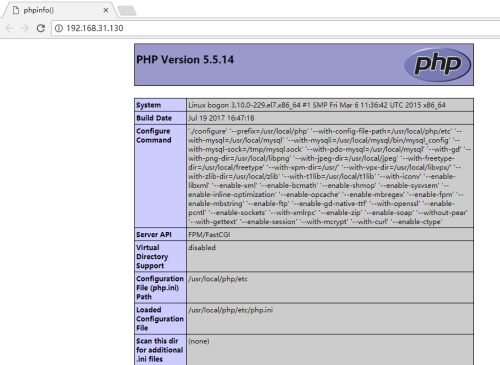
编译安装Nginx1.8.1+MySQL5.6.19+PHP5.5.14教程完成。
下一遍将结合现在的环境部署zabbix监控系统敬请期待!!!欢迎大家探讨交流
一、配置防火墙,开启80端口、3306端口CentOS 7.0以上默认使用的是firewall防火墙,这里改为iptables防火墙。1、关闭firewall:systemctl stop firewalld.service #停止firewallsystemctl disable firewalld.service #禁止firewall开机启动rm '/etc/systemd/system/dbus-org.fedoraproject.FirewallD1.service'
rm '/etc/systemd/system/basic.target.wants/firewalld.service'
systemctl stop firewalld #再停止firewall
2、安装iptables防火墙yum install iptables-services #安装vi /etc/sysconfig/iptables #编辑防火墙配置文件# Firewall configuration written by system-config-firewall# Manual customization of this file is not recommended.*filter:INPUT ACCEPT [0:0]:FORWARD ACCEPT [0:0]:OUTPUT ACCEPT [0:0]-A INPUT -m state --state ESTABLISHED,RELATED -j ACCEPT-A INPUT -p icmp -j ACCEPT-A INPUT -i lo -j ACCEPT-A INPUT -m state --state NEW -m tcp -p tcp --dport 22 -j ACCEPT-A INPUT -m state --state NEW -m tcp -p tcp --dport 80 -j ACCEPT-A INPUT -m state --state NEW -m tcp -p tcp --dport 3306 -j ACCEPT-A INPUT -j REJECT --reject-with icmp-host-prohibited-A FORWARD -j REJECT --reject-with icmp-host-prohibitedCOMMIT:wq! #保存退出systemctl restart iptables.service #最后重启防火墙使配置生效systemctl enable iptables.service #设置防火墙开机启动二、关闭SELINUXvi /etc/selinux/config#SELINUX=enforcing #注释掉#SELINUXTYPE=targeted #注释掉SELINUX=disabled #增加:wq! #保存退出setenforce 0 #使配置立即生效三 、系统约定软件源代码包存放位置:/usr/local/src源码包编译安装位置:/usr/local/软件名字四、下载软件包1、下载nginx(目前稳定版)wget http://nginx.org/download/nginx-1.8.1.tar.gz 2、下载MySQLwget http://cdn.mysql.com/archives/mysql-5.6/mysql-5.6.19.tar.gz 3、下载phpwget http://cn2.php.net/distributions/php-5.5.14.tar.gz 4、下载cmake(MySQL编译工具)wget http://www.cmake.org/files/v2.8/cmake-2.8.11.2.tar.gz 5、下载libmcrypt(php扩展)wget http://nchc.dl.sourceforge.net/project/mcrypt/Libmcrypt/2.5.8/libmcrypt-2.5.8.tar.gz 五、安装编译工具及库文件(使用yum命令安装)yum install -y apr* autoconf automake bison bzip2 bzip2* cloog-ppl compat* cpp curl curl-devel fontconfig fontconfig-devel freetype freetype* freetype-devel gcc gcc-c++ gtk+-devel gd gettext gettext-devel glibc kernel kernel-headers keyutils keyutils-libs-devel krb5-devel libcom_err-devel libpng libpng-devel libjpeg* libsepol-devel libselinux-devel libstdc++-devel libtool* libgomp libxml2 libxml2-devel libXpm* libxml* libtiff libtiff* make mpfr ncurses* ntp openssl openssl-devel patch pcre-devel perl php-common php-gd policycoreutils telnet t1lib t1lib* nasm nasm* wget zlib-devel这儿会有一点慢,依赖包太多了,稍安勿躁哈~~~安装开始一、安装Mysql1、安装cmakecd /usr/local/srctar zxvf cmake-2.8.11.2.tar.gzcd cmake-2.8.11.2./configuremakemake install2、安装mysqlgroupadd mysql #添加mysql组useradd -g mysql mysql -s /bin/false #创建用户mysql并加入到mysql组,不允许mysql用户直接登录系统mkdir -p /data/mysql #创建MySQL数据库存放目录chown -R mysql:mysql /data/mysql #设置MySQL数据库存放目录权限mkdir -p /usr/local/mysql #创建MySQL安装目录cd /usr/local/src #进入软件包存放目录tar zxvf mysql-5.6.19.tar.gz #解压cd mysql-5.6.19 #进入目录cmake . -DCMAKE_INSTALL_PREFIX=/usr/local/mysql -DMYSQL_DATADIR=/data/mysql -DSYSCONFDIR=/etc #配置make #编译make install #安装请耐心等待安装完毕~~~~~rm -rf /etc/my.cnf #删除系统默认的配置文件(如果默认没有就不用删除)cd /usr/local/mysql #进入MySQL安装目录./scripts/mysql_install_db --user=mysql --basedir=/usr/local/mysql --datadir=/data/mysql #生成mysql系统数据库ln -s /usr/local/mysql/my.cnf /etc/my.cnf #添加到/etc目录的软连接cp ./support-files/mysql.server /etc/rc.d/init.d/mysqld #把Mysql加入系统启动chmod 755 /etc/init.d/mysqld #增加执行权限chkconfig mysqld on #加入开机启动vi /etc/rc.d/init.d/mysqld #编辑basedir=/usr/local/mysql #MySQL程序安装路径datadir=/data/mysql #MySQl数据库存放目录:wq! #保存退出service mysqld start #启动Starting MySQL. SUCCESS! vi /etc/profile #把mysql服务加入系统环境变量:在最后添加下面这一行export PATH=$PATH:/usr/local/mysql/bin:wq! #保存退出source /etc/profile #使配置立刻生效下面这两行把myslq的库文件链接到系统默认的位置,这样你在编译类似PHP等软件时可以不用指定mysql的库文件地址。ln -s /usr/local/mysql/lib/mysql /usr/lib/mysqlln -s /usr/local/mysql/include/mysql /usr/include/mysqlmkdir /var/lib/mysql #创建目录ln -s /tmp/mysql.sock /var/lib/mysql/mysql.sock #添加软链接mysql_secure_installation #设置Mysql密码,根据提示按enter再按Y 回车输入2次密码 Remove anonymous users? [Y/n] y #是否删除匿名用户
... Success!
Disallow root login remotely? [Y/n] y #是否禁止root远程登录
... Success!
Remove test database and access to it? [Y/n] y #是否删除test数据库并取消对其的访问权限
- Dropping test database...
... Success!
- Removing privileges on test database...
... Success!
Reload privilege tables now? [Y/n] y #是否重新加载授权信息,到这里mysql就安装成功了
... Success!
All done! If you've completed all of the above steps, your MySQL
installation should now be secure.
Thanks for using MySQL!
二、安装Nginx
[root@bogon src]# groupadd nginx[root@bogon src]# useradd -g nginx nginx -s /bin/false[root@bogon src]# tar -xf nginx-1.8.1.tar.gz [root@bogon src]# cd nginx-1.8.1[root@bogon nginx-1.8.1]# ./configure --prefix=/usr/local/nginx --user=nginx --group=nginx --with-http_ssl_module --with-http_stub_status_module --without-http_memcached_module --with-http_gzip_static_module[root@bogon nginx-1.8.1]# make && make install
[root@bogon nginx-1.8.1]# /usr/local/nginx/sbin/nginx #启动Nginx在浏览器中打开服务器IP地址,会看到下面的界面,说明Nginx安装成功。
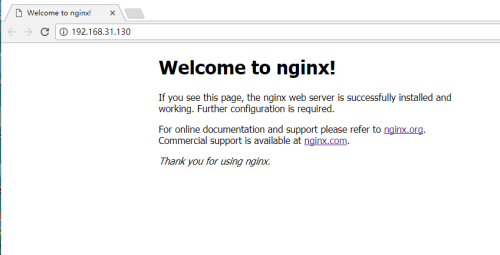
三、安装php1、安装libmcryptcd /usr/local/srctar zxvf libmcrypt-2.5.8.tar.gzcd libmcrypt-2.5.8./configuremakemake install2、安装libvpxyum -y install libvpx-devel3、安装php注意:如果系统是64位,请执行以下两条命令,否则安装php会出错(32位系统不需要执行)[root@bogon src]# \cp -frp /usr/lib64/libltdl.so* /usr/lib/[root@bogon src]# \cp -frp /usr/lib64/libXpm.so* /usr/lib/[root@bogon src]# tar -xf php-5.5.14.tar.gz [root@bogon src]# cd php-5.5.14[root@bogon php-5.5.14]# export LD_LIBRARY_PATH=/usr/local/libgd/lib[root@bogon php-5.5.14]# ./configure --prefix=/usr/local/php --with-config-file-path=/usr/local/php/etc --with-mysql=/usr/local/mysql --with-mysqli=/usr/local/mysql/bin/mysql_config --with-mysql-sock=/tmp/mysql.sock --with-pdo-mysql=/usr/local/mysql --with-gd --with-png-dir=/usr/local/libpng --with-jpeg-dir=/usr/local/jpeg --with-freetype-dir=/usr/local/freetype --with-xpm-dir=/usr/ --with-vpx-dir=/usr/local/libvpx/ --with-zlib-dir=/usr/local/zlib --with-t1lib=/usr/local/t1lib --with-iconv --enable-libxml --enable-xml --enable-bcmath --enable-shmop --enable-sysvsem --enable-inline-optimization --enable-opcache --enable-mbregex --enable-fpm --enable-mbstring --enable-ftp --enable-gd-native-ttf --with-openssl --enable-pcntl --enable-sockets --with-xmlrpc --enable-zip --enable-soap --without-pear --with-gettext --enable-session --with-mcrypt --with-curl --enable-ctype[root@bogon php-5.5.14]# make && make install #编译安装
注意:php编译安装报错的时候可以参考下面的链接去解决,也非常感谢小马同学提供的错误解决方法http://www.cnblogs.com/sweetXiaoma/p/5855732.html
cp php.ini-production /usr/local/php/etc/php.ini #复制php配置文件到安装目录rm -rf /etc/php.ini #删除系统自带配置文件ln -s /usr/local/php/etc/php.ini /etc/php.ini #添加软链接到 /etc目录cp /usr/local/php/etc/php-fpm.conf.default /usr/local/php/etc/php-fpm.conf #拷贝模板文件为php-fpm配置文件ln -s /usr/local/php/etc/php-fpm.conf /etc/php-fpm.conf #添加软连接到 /etc目录vi /usr/local/php/etc/php-fpm.conf #编辑user = nginx #设置php-fpm运行账号为nginxgroup = nginx #设置php-fpm运行组为nginxpid = run/php-fpm.pid #取消前面的分号:wq! #保存退出设置 php-fpm开机启动cp /usr/local/src/php-5.5.14/sapi/fpm/init.d.php-fpm /etc/rc.d/init.d/php-fpm #拷贝php-fpm到启动目录chmod +x /etc/rc.d/init.d/php-fpm #添加执行权限chkconfig php-fpm on #设置开机启动vi /usr/local/php/etc/php.ini #编辑配置文件找到:disable_functions =修改为:disable_functions = passthru,exec,system,chroot,scandir,chgrp,chown,shell_exec,proc_open,proc_get_status,ini_alter,ini_alter,ini_restore,dl,openlog,syslog,readlink,symlink,popepassthru,stream_socket_server,escapeshellcmd,dll,popen,disk_free_space,checkdnsrr,checkdnsrr,getservbyname,getservbyport,disk_total_space,posix_ctermid,posix_get_last_error,posix_getcwd, posix_getegid,posix_geteuid,posix_getgid, posix_getgrgid,posix_getgrnam,posix_getgroups,posix_getlogin,posix_getpgid,posix_getpgrp,posix_getpid, posix_getppid,posix_getpwnam,posix_getpwuid, posix_getrlimit, posix_getsid,posix_getuid,posix_isatty, posix_kill,posix_mkfifo,posix_setegid,posix_seteuid,posix_setgid, posix_setpgid,posix_setsid,posix_setuid,posix_strerror,posix_times,posix_ttyname,posix_uname#列出PHP可以禁用的函数,如果某些程序需要用到这个函数,可以删除,取消禁用。找到:;date.timezone =修改为:date.timezone = PRC #设置时区找到:expose_php = On修改为:expose_php = Off #禁止显示php版本的信息找到:short_open_tag = Off修改为:short_open_tag = ON #支持php短标签找到opcache.enable=0修改为opcache.enable=1 #php支持opcode缓存找到:opcache.enable_cli=1 #php支持opcode缓存修改为:opcache.enable_cli=0在最后一行添加:zend_extension=opcache.so #开启opcode缓存功能:wq! #保存退出配置nginx支持phpvi /usr/local/nginx/conf/nginx.conf修改/usr/local/nginx/conf/nginx.conf 配置文件,需做如下修改user nginx nginx; #首行user去掉注释,修改Nginx运行组为nginx nginx;必须与/usr/local/php/etc/php-fpm.conf中的user,group配置相同,否则php运行出错index index.html index.htm index.php; #添加index.phplocation / {
root html;
index index.html index.htm index.php;
}
# pass the PHP scripts to FastCGI server listening on 127.0.0.1:9000#location ~ \.php$ {root html;fastcgi_pass 127.0.0.1:9000;fastcgi_index index.php;fastcgi_param SCRIPT_FILENAME $document_root$fastcgi_script_name;include fastcgi_params;}#取消FastCGI server部分location的注释,注意fastcgi_param行的参数,改为$document_root$fastcgi_script_name,或者使用绝对路径wq保存检测语法重启[root@bogon php-5.5.14]# /usr/local/nginx/sbin/nginx -tnginx: the configuration file /usr/local/nginx/conf/nginx.conf syntax is oknginx: configuration file /usr/local/nginx/conf/nginx.conf test is successful[root@bogon php-5.5.14]# /usr/local/nginx/sbin/nginx -s reload#重启nginx
service php-fpm start #启动php-fpm测试篇cd /usr/local/nginx/html/ #进入nginx默认网站根目录rm -rf /usr/local/nginx/html/* #删除默认测试页vi index.php #新建index.php文件<?phpphpinfo();?>:wq #保存退出chown nginx.nginx /usr/local/nginx/html/ -R #设置目录所有者chmod 700 /usr/local/nginx/html/ -R #设置目录权限在浏览器中打开服务器IP地址,会看到下面的界面
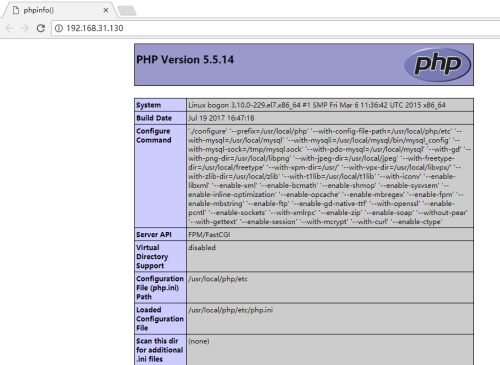
编译安装Nginx1.8.1+MySQL5.6.19+PHP5.5.14教程完成。
下一遍将结合现在的环境部署zabbix监控系统敬请期待!!!欢迎大家探讨交流
相关文章推荐
- CentOS 7.0编译安装Nginx1.6.0+MySQL5.6.19+PHP5.5.14方法
- CentOS6.5,7.0编译安装Nginx1.6.0+MySQL5.6.19+PHP5.5.14
- CentOS 7.0编译安装Nginx1.6.0+MySQL5.6.19+PHP5.5.14
- CentOS 7.0编译安装Nginx1.6.0+MySQL5.6.19+PHP5.5.14
- CentOS 7.0编译安装Nginx1.6.0+MySQL5.6.19+PHP5.5.14
- CentOS 7.0编译安装Nginx1.6.0+MySQL5.6.19+PHP5.5.14[转]
- CentOS 7.0编译安装Nginx1.6.0+MySQL5.6.19+PHP5.5.14
- CentOS 7.0编译安装Nginx1.6.0+MySQL5.6.19+PHP5.5.14
- CentOS 7.0编译安装Nginx1.6.0+MySQL5.6.19+PHP5.5.14
- centos 6.5 编译安装了 Nginx1.6.0+MySQL5.6.19+PHP5.5.14
- CentOS 7.0编译安装Nginx1.6.0+MySQL5.6.19+PHP5.5.14方法分享
- CentOS 7.0编译安装Nginx1.6.0+MySQL5.6.19+PHP5.5.14
- CentOS 7.0编译安装Nginx1.6.0+MySQL5.6.19+PHP5.5.14
- CentOS 7.0编译安装Nginx1.6.0+MySQL5.6.19+PHP5.5.14
- CentOS 7.0编译安装Nginx1.6.0+MySQL5.6.19+PHP5.5.14
- CentOS 7.0编译安装Nginx1.6.0+MySQL5.6.19+PHP5.5.14方法分享
- CentOS 7.0编译安装Nginx1.6.0+MySQL5.6.19+PHP5.5.14方法分享
- CentOS 7.0编译安装Nginx1.6.0+MySQL5.6.19+PHP5.5.14方法分享
- CentOS 7.0编译安装lnmp教程(Nginx1.6.0+MySQL5.6.19+PHP5.5.14)
- CentOS 7.0编译安装Nginx1.6.0+MySQL5.6.19+PHP5.5.14
